【GitHub】搶救綠格子
關於 Github 中的 contributions
前提:初學者的學習筆記,僅供參考,敬請指教~
有天,我看著 GitHub 的個人頁,發現有點奇怪:
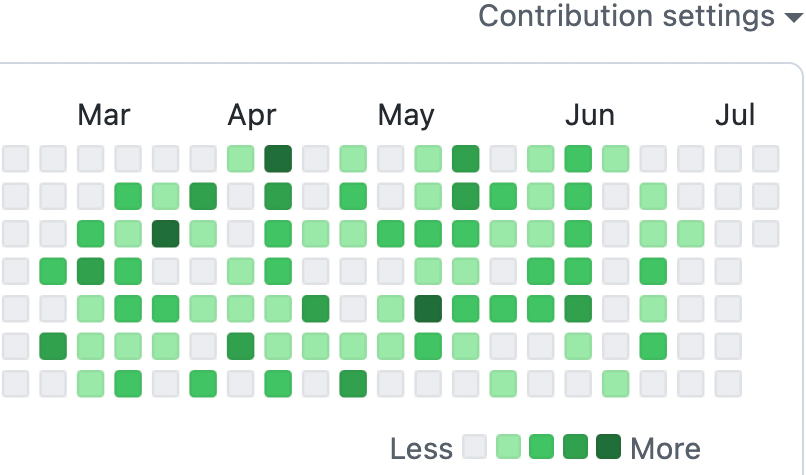
這個綠色格子分佈不合理!
這些綠色的格子,是我們每次給 GitHub 提交程式碼可以獲得的貢獻紀錄,游標移到格子上面,顯示的是當日有幾次提交的 commit。顏色深淺度是按照 commit 數的比例分配,顏色越深代表越多 commit 。
專案開始時大約是四月底,五、六月時每天都在寫 code,而且都有 push 到 GitHub 上。但綠色格子的的 commit 數不僅很低,而且有些天還是空白的,跟實際狀況差滿多的。於是我決定要搶救我的綠色格子!
綠色格子(提交貢獻)的條件
GitHub 官方有說明達成綠色格子的條件,可以根據說明逐項檢查。經過排查,我發現我的狀況是 GitHub 上的 email 和我 Git 設定的 user email 不一樣。

原因是我中途換過電腦,而我並沒有重新設定 Git 的 user email,導致我推上去的內容,沒有被 GitHub 認定。

檢查 Email 設定並修改
首先,我們可以檢查我們 GitHub 上的 email 和 Git 設定的 user email 是否一致,不同的話就修改成一樣的 email。
GitHub Emails
點擊個人頭像進入 settings,再進去 Emails 確認:
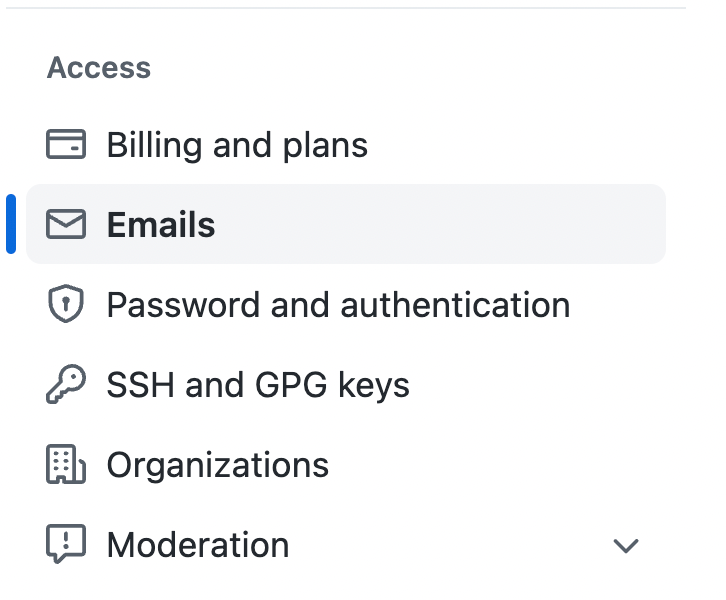
如果我們這裡設定的 email 是 aa@bb.cc ,記得 Git 的 user email 就要設定成 aa@bb.cc 。
Git user email
確認好 GitHub 上的 email 設定後,接著就打開終端機檢查 Git 的 user email,也順便檢查 user name 的設定吧:
# 檢查 user email 設定
git config --global user.email
# 撿查 user name 設定
git config --global user.name
接著來修改設定:
# 修改 user email 設定
git config --global user.email <your user email>
# 修改 user name 設定
git config --global user.name <your user name >
注意,不管是 email 還是 name,都不需要引號 ““。 程式碼看起來會像是:
git config --global user.email aa@bb.cc
git config --global user.name apple
如此一來,往後我們的 commit 就會被紀錄。
搶救綠色格子
接下來就開始搶救過往的綠色格子,也就是修改 commit 的紀錄,把 email 改成正確的設定。
我們可以使用 --env-filter 去過濾 commit 並且修改:
git filter-branch --env-filter '
if test "$GIT_AUTHOR_EMAIL" = "old email"
then
GIT_AUTHOR_EMAIL=aa@bb.cc
fi
if test "$GIT_COMMITTER_EMAIL" = "old email"
then
GIT_COMMITTER_EMAIL=aa@bb.cc
fi
' -- --all
通常作者(author)大部分都等同於提交者(committer),當然專案中會有作者跟提交者不一樣的狀況,我們就一起更改吧!
你可能會好奇「作者(author)」與「提交者(committer)」之間的差別, 作者是最初修改的人,而提交者則是最後套用該工作成果的人; 因此,如果你送出某個專案的補綴,而該專案其中一個核心成員套用該補綴,則你與該成員都有功勞——你是作者,而該成員則是提交者。
修改好後,我的綠色格子終於回復拉!

參考文章:
